
İçindekiler:
- Yazar John Day [email protected].
- Public 2024-01-30 13:17.
- Son düzenleme 2025-01-23 15:13.
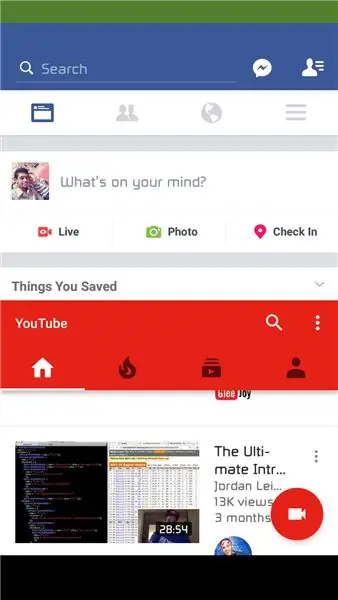

Çoklu pencere modu, Android 6.0 Marshmallow'da gizli veya beta modudur. Bu özellik tüm mobil cihazlarda mevcut değildir. Ancak Android 6.0 Marshmallow'da çoklu pencere modunu etkinleştirmek için bir teknik vardır. Gereksinimler:1. Telefon rootlu olmalıdır.2. Android sürümü 6+
1. Adım: Geliştirici Modunu Etkinleştirin
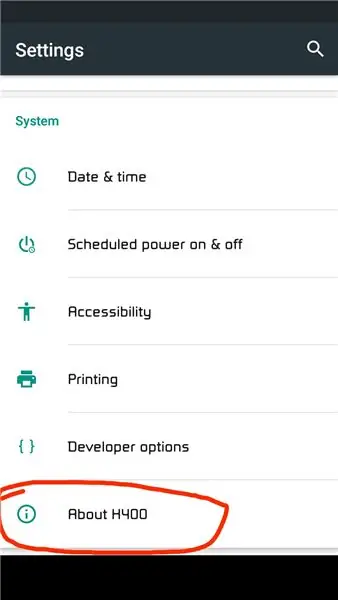
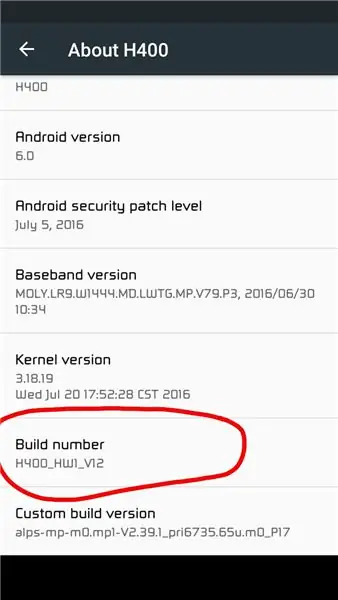
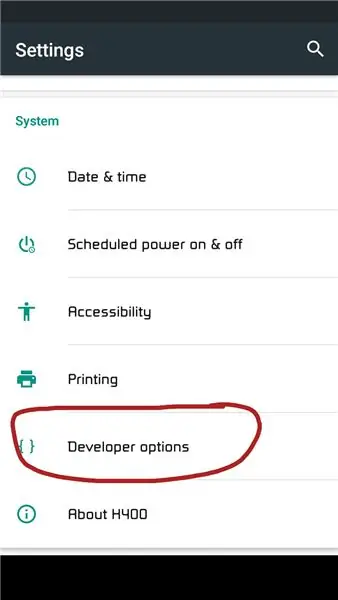
Ayarlar>hakkında"Yapı Numarası"nı bul"Yapı numarası" üzerine 7+ kez dokunun veya dokunun, ardından ayarlarda "Geliştirici seçenekleri" olarak adlandırılan yeni bir seçenek görünecektir
2. Adım: Build Prop Editor'ı İndirin
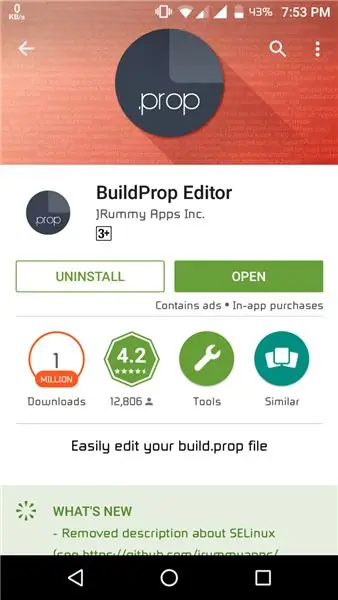
Play storehttps://play.google.com/store/apps/details?id=com.jrummy.apps.build.prop.editor'dan "Derleme aracı düzenleyicisi"ni indirin
3. Adım: Build Prop'da düzenleyin
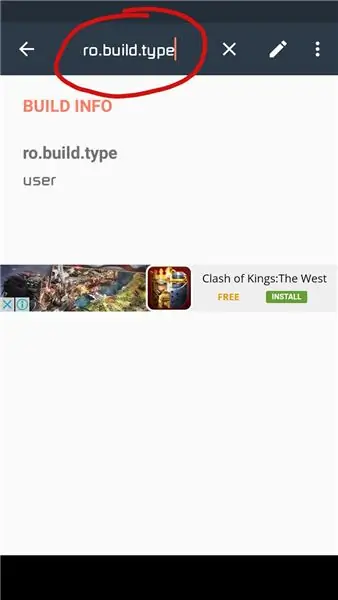
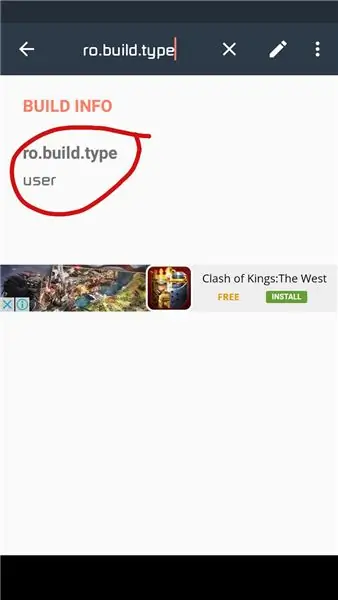
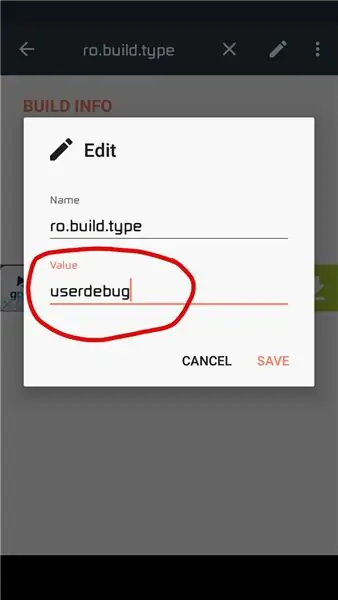
Build prop düzenleyicisinde "ro.build.type" arayın, ardından "user" ifadesini "userdebug" ile değiştirin
4. Adım: Telefonu Yeniden Başlatın veya Yeniden Başlatın
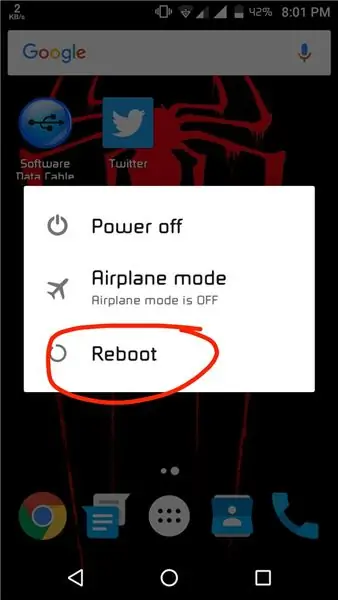
Build prop'da düzenleme yaptıktan sonra telefonunuzu yeniden başlatın veya yeniden başlatın
Adım 5: Çoklu Pencere Modunu Etkinleştirin
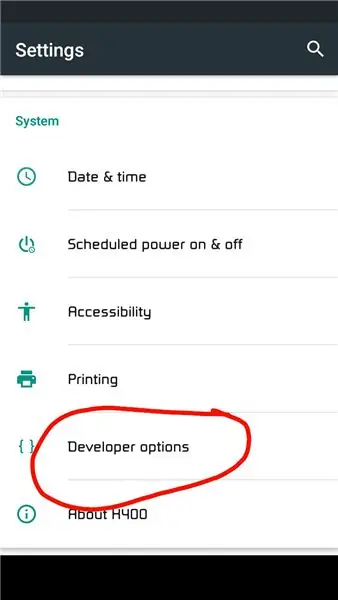
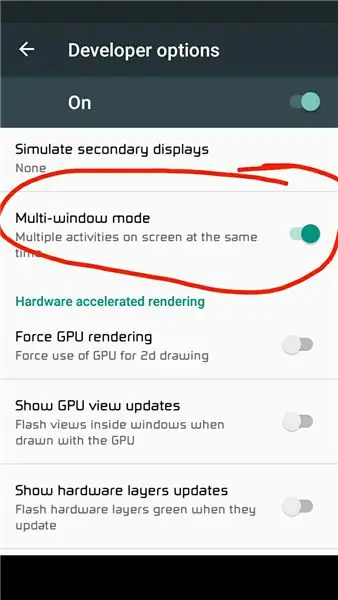
Ayarlar>Geliştirici seçeneklerine gidinÇoklu pencere modunu bulunVe etkinleştirin
6. Adım: Çoklu Pencere Modunu Kullanın
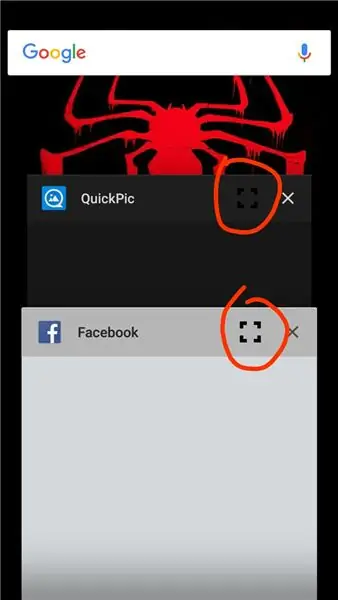
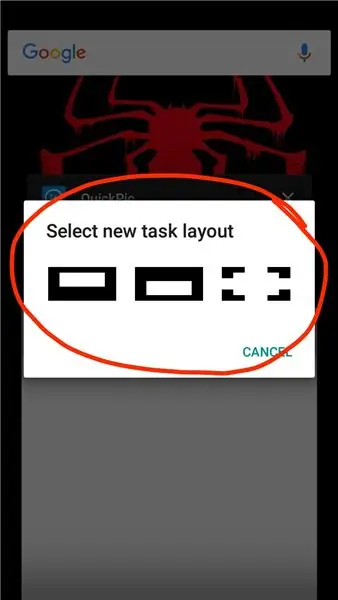
En son uygulamaları açın ve gösterilen ekran görüntüleri gibi çoklu pencere modunu kullanın
Önerilen:
Herhangi Bir PCB Olmadan Çoklu USB Bağlantı Noktası: 4 Adım

Herhangi Bir PCB Olmadan Çoklu USB Bağlantı Noktası: Bu benim ikinci talimatım ve burada, PC'nizde kullanmak için birden fazla USB bağlantı noktası yapabileceğiniz bir projeyi sizinle paylaşacağım çünkü evden çalışırken birçok kullanmakta büyük bir probleminiz var. Cihazların çoğu artık h
Apple Telefonda Herhangi Bir Sesi Zil Sesine Dönüştürme: 5 Adım

Bir Apple Telefonunda Herhangi Bir Sesi Zil Sesine Nasıl Çevirirsiniz: Genel zil sesine sahip olan tek kişi olmaktan bıktıysanız veya bir tane için ödeme yapmak istemiyorsanız, bu basit proje sizin için harika
Herhangi Bir Medya Dosyasını (Hemen Hemen) Herhangi Bir Diğer Medya Dosyasını Ücretsiz Olarak Dönüştürün!: 4 Adım

(Hemen) Herhangi Bir Medya Dosyasını Diğer Herhangi Bir Medya Dosyasına (Hemen Hemen) Ücretsiz Olarak Dönüştürün!: İlk talimatım, şerefe! Her neyse, Google'da Youtube.flv dosyalarımı bir biçime dönüştürecek ücretsiz bir program arıyordum. daha evrenseldir, örneğin.wmv veya.mov.Sayısız forum ve web sitesi aradım ve ardından … adlı bir program buldum
HERHANGİ BİR MP3 Çalar veya Bilgisayarla Herhangi Bir 5.1 Hoparlör Sistemini Ucuza Kullanın!: 4 Adım

HERHANGİ BİR MP3 Çalar veya Bilgisayarla Herhangi Bir 5.1 Hoparlör Sistemini Ucuza Kullanın!: (Bu benim ilk ders kitabım ve İngilizce benim ana dilim değil) Eskiden, ucuza bir Creative Inspire 5100 hoparlör seti satın aldım. 5.1 ses kartı (PCI) olan masaüstümde kullandım. Sonra bir dizüstü bilgisayarımla birlikte kullandım
Herhangi Bir Android Akıllı Telefonda EIS (Elektronik Görüntü Sabitleme) Alın.: 4 Adım

Herhangi Bir Android Akıllı Telefonda EIS (Elektronik Görüntü Sabitleme) Alın.: Merhaba arkadaşlar.Bugün, iyi kameralı bir telefonu olan ancak videoları kaydederken çok titriyor ve kameranızda EIS (Elektronik Görüntü) olmayan tüm akıllı telefon fotoğrafçıları için yeni bir tüyom var. Stabilizasyon). Çoğu amiral gemisi telefonda bu var
